Το Fortnite πέφτει στην κονσόλα Xbox Series X; Ορίστε πώς να το διορθώσετε!
Πώς να διορθώσετε τη συντριβή του Fortnite στη σειρά Xbox X Αν είστε φανατικός παίκτης που λατρεύει να παίζει Fortnite στην κονσόλα Xbox Series X, …
Διαβάστε το άρθρο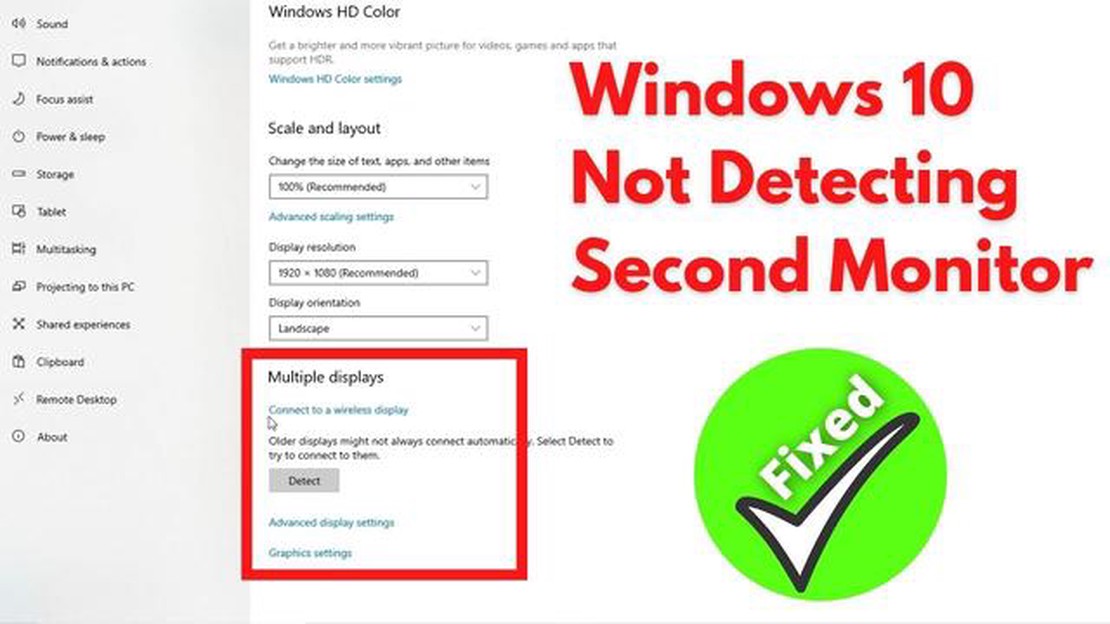
Αν αντιμετωπίζετε το απογοητευτικό πρόβλημα της μη ανίχνευσης της τηλεόρασης ή της οθόνης HDMI στα Windows, δεν είστε οι μόνοι. Αυτό το πρόβλημα μπορεί να εμφανιστεί για διάφορους λόγους, αλλά ευτυχώς, υπάρχουν γρήγορες και εύκολες λύσεις για να λειτουργήσει ξανά η οθόνη σας.
Μια πιθανή αιτία αυτού του προβλήματος είναι ένα ελαττωματικό καλώδιο HDMI. Πριν δοκιμάσετε άλλες λύσεις, καλό είναι να ελέγξετε τη σύνδεση του καλωδίου και να βεβαιωθείτε ότι είναι καλά συνδεδεμένο και στα δύο άκρα. Αν το καλώδιο φαίνεται χαλαρό ή κατεστραμμένο, δοκιμάστε να χρησιμοποιήσετε ένα διαφορετικό καλώδιο HDMI για να δείτε αν αυτό επιλύσει το πρόβλημα.
Μια άλλη πιθανή αιτία του προβλήματος είναι το ξεπερασμένο ή λανθασμένο πρόγραμμα οδήγησης γραφικών. Για να το διορθώσετε αυτό, μπορείτε να δοκιμάσετε να ενημερώσετε το πρόγραμμα οδήγησης γραφικών στην τελευταία έκδοση. Συνήθως μπορείτε να βρείτε το πιο πρόσφατο πρόγραμμα οδήγησης στον ιστότοπο του κατασκευαστή ή χρησιμοποιώντας το Windows Update. Η ενημέρωση του προγράμματος οδήγησης μπορεί συχνά να επιλύσει προβλήματα συμβατότητας και να επιτρέψει τον εντοπισμό της τηλεόρασης ή της οθόνης σας.
Εάν η ενημέρωση του προγράμματος οδήγησης γραφικών δεν επιλύσει το πρόβλημα, μπορείτε να δοκιμάσετε να ελέγξετε τις ρυθμίσεις οθόνης στα Windows. Ανοίξτε τις ρυθμίσεις οθόνης κάνοντας δεξί κλικ στην επιφάνεια εργασίας και επιλέγοντας “Ρυθμίσεις οθόνης”. Βεβαιωθείτε ότι η σωστή οθόνη έχει επιλεγεί ως κύρια οθόνη και ότι οι ρυθμίσεις ανάλυσης είναι κατάλληλες για την τηλεόραση ή την οθόνη σας.
Εάν καμία από αυτές τις λύσεις δεν λειτουργήσει, μπορεί να υπάρχει ένα πιο σύνθετο πρόβλημα. Αξίζει να δοκιμάσετε μια διαφορετική θύρα HDMI στον υπολογιστή ή την τηλεόρασή σας, καθώς μερικές φορές μια θύρα μπορεί να δυσλειτουργεί, ενώ άλλες λειτουργούν κανονικά. Επιπλέον, μπορείτε να δοκιμάσετε να συνδέσετε την τηλεόραση ή την οθόνη σας σε διαφορετικό υπολογιστή για να δείτε αν το πρόβλημα παραμένει.
Εν κατακλείδι, το γεγονός ότι η τηλεόραση ή η οθόνη HDMI δεν ανιχνεύεται στα Windows μπορεί να είναι ένα απογοητευτικό πρόβλημα, αλλά υπάρχουν αρκετές γρήγορες λύσεις που μπορείτε να δοκιμάσετε. Ο έλεγχος του καλωδίου HDMI, η ενημέρωση του προγράμματος οδήγησης γραφικών, η προσαρμογή των ρυθμίσεων οθόνης και η δοκιμή διαφορετικών θυρών ή υπολογιστών αποτελούν πιθανές λύσεις. Ελπίζουμε ότι μία από αυτές τις λύσεις θα επαναφέρει την οθόνη σας σε λειτουργία σε χρόνο μηδέν.
Εάν η τηλεόραση ή η οθόνη HDMI δεν ανιχνεύεται στα Windows, μπορείτε να δοκιμάσετε τις παρακάτω μεθόδους αντιμετώπισης προβλημάτων για να επιλύσετε το πρόβλημα:
2. Δοκιμάστε να χρησιμοποιήσετε ένα διαφορετικό καλώδιο HDMI για να αποκλείσετε τυχόν προβλήματα με το καλώδιο.
3. Βεβαιωθείτε ότι η τηλεόραση/οθόνη είναι ενεργοποιημένη και ρυθμισμένη στη σωστή είσοδο/πηγή για τη σύνδεση HDMI.
2. Αναπτύξτε την κατηγορία προσαρμογείς οθόνης.
3. Κάντε δεξί κλικ στο πρόγραμμα οδήγησης της κάρτας γραφικών σας και επιλέξτε Ενημέρωση προγράμματος οδήγησης.
4. Ακολουθήστε τις οδηγίες για να αναζητήσετε και να εγκαταστήσετε το πιο πρόσφατο πρόγραμμα οδήγησης για την κάρτα γραφικών σας.
2. Κάντε κλικ στην επιλογή Hardware and Sound (Υλικό και ήχος) και στη συνέχεια Sound (Ήχος).
3. Στην καρτέλα αναπαραγωγής, κάντε δεξί κλικ στη συσκευή εξόδου HDMI και επιλέξτε Ορισμός ως προεπιλεγμένη συσκευή.
4. Κάντε κλικ στο Apply (Εφαρμογή) και στο OK για να αποθηκεύσετε τις αλλαγές.
Διαβάστε επίσης: Εύκολες λύσεις για προβλήματα κλήσεων Samsung Galaxy S6 Edge μετά την ενημέρωση Marshmallow
2. Επανεκκινήστε τον υπολογιστή σας και ελέγξτε αν η τηλεόραση/οθόνη HDMI ανιχνεύεται τώρα.
Εάν καμία από τις παραπάνω μεθόδους δεν λειτουργήσει, ίσως χρειαστεί να συμβουλευτείτε την υποστήριξη του κατασκευαστή ή να επικοινωνήσετε με έναν τεχνικό για περαιτέρω βοήθεια.
Εάν η τηλεόραση ή η οθόνη HDMI δεν ανιχνεύεται στα Windows, το πρώτο πράγμα που πρέπει να ελέγξετε είναι η ίδια η σύνδεση HDMI. Βεβαιωθείτε ότι το καλώδιο HDMI είναι σωστά συνδεδεμένο τόσο στην τηλεόραση/οθόνη όσο και στον υπολογιστή.
Ακολουθούν ορισμένα βήματα για να ελέγξετε τη σύνδεση HDMI:
Διαβάστε επίσης: Το Galaxy Note 3 δεν ενεργοποιείται; Δείτε πώς να το αντιμετωπίσετε και να το διορθώσετε
Εάν έχετε ελέγξει τη σύνδεση HDMI και εξακολουθεί να μην εντοπίζεται, ενδέχεται να υπάρχουν άλλοι παράγοντες που προκαλούν το πρόβλημα. Συνεχίστε την αντιμετώπιση προβλημάτων χρησιμοποιώντας άλλες μεθόδους για να διαγνώσετε και να επιλύσετε το πρόβλημα.
Εάν η τηλεόραση ή η οθόνη HDMI δεν ανιχνεύεται από τον υπολογιστή σας με Windows, ένας πιθανός λόγος είναι ότι το πρόγραμμα οδήγησης γραφικών σας είναι ξεπερασμένο ή ασύμβατο. Η ενημέρωση του προγράμματος οδήγησης γραφικών σας μπορεί συχνά να επιλύσει το πρόβλημα και να επιτρέψει στον υπολογιστή σας να ανιχνεύσει σωστά τη συσκευή HDMI.
Για να ενημερώσετε το πρόγραμμα οδήγησης γραφικών σας, ακολουθήστε τα παρακάτω βήματα:
Μετά την επανεκκίνηση του υπολογιστή σας, ελέγξτε αν ανιχνεύεται τώρα η τηλεόραση ή η οθόνη HDMI. Εάν όχι, μπορείτε να δοκιμάσετε να χρησιμοποιήσετε διαφορετικό καλώδιο HDMI ή να συνδέσετε τη συσκευή σε διαφορετική θύρα HDMI του υπολογιστή σας.
Σημείωση: Είναι πάντα καλή πρακτική να ελέγχετε τακτικά για ενημερώσεις προγραμμάτων οδήγησης για τα εξαρτήματα υλικού σας, καθώς συχνά μπορούν να βελτιώσουν την απόδοση, να διορθώσουν σφάλματα και να προσθέσουν νέες δυνατότητες.
Εάν η τηλεόραση/οθόνη HDMI εξακολουθεί να μην εντοπίζεται στα Windows αφού δοκιμάσετε τα βασικά βήματα αντιμετώπισης προβλημάτων, μπορείτε να δοκιμάσετε να αποκτήσετε πρόσβαση στις ρυθμίσεις για προχωρημένους για περαιτέρω αντιμετώπιση του προβλήματος. Ακολουθούν ορισμένες ρυθμίσεις και επιλογές για προχωρημένους που μπορείτε να δοκιμάσετε:
Εάν καμία από τις παραπάνω λύσεις δεν λειτουργήσει, είναι πιθανό να υπάρχει πρόβλημα υλικού είτε με τη θύρα HDMI του υπολογιστή σας είτε με την ίδια την τηλεόραση/οθόνη. Σε αυτή την περίπτωση, μπορεί να χρειαστεί να συμβουλευτείτε έναν επαγγελματία τεχνικό για περαιτέρω βοήθεια ή να εξετάσετε το ενδεχόμενο αντικατάστασης του ελαττωματικού υλικού.
Θυμηθείτε να ελέγχετε πάντα διπλά τις συνδέσεις των καλωδίων και να βεβαιώνεστε ότι όλες οι συσκευές είναι σωστά ενεργοποιημένες πριν δοκιμάσετε οποιαδήποτε προχωρημένα βήματα αντιμετώπισης προβλημάτων.
Εάν η τηλεόραση ή η οθόνη HDMI δεν ανιχνεύεται από τα Windows, ίσως χρειαστεί να προσαρμόσετε τις ρυθμίσεις της οθόνης σας. Ακολουθούν ορισμένα βήματα που μπορείτε να δοκιμάσετε:
Εάν κανένα από τα παραπάνω βήματα δεν λειτουργήσει, ενδέχεται να υπάρχει πρόβλημα υλικού είτε με τη θύρα HDMI του υπολογιστή σας είτε με την τηλεόραση/οθόνη. Σε αυτή την περίπτωση, ίσως χρειαστεί να επικοινωνήσετε με την τεχνική υποστήριξη για περαιτέρω βοήθεια ή να εξετάσετε το ενδεχόμενο χρήσης μιας εναλλακτικής μεθόδου σύνδεσης, όπως VGA ή DisplayPort.
Θα μπορούσαν να υπάρχουν διάφοροι λόγοι για τους οποίους η τηλεόραση/οθόνη HDMI δεν ανιχνεύεται από τον υπολογιστή σας με Windows. Θα μπορούσε να οφείλεται σε ελαττωματικό καλώδιο HDMI, σε ξεπερασμένα ή ασύμβατα προγράμματα οδήγησης γραφικών, σε εσφαλμένες ρυθμίσεις οθόνης ή σε πρόβλημα υλικού με τη θύρα HDMI του υπολογιστή ή της τηλεόρασης/οθόνης σας.
Όχι απαραίτητα. Ενώ ένα ελαττωματικό καλώδιο HDMI μπορεί να προκαλέσει προβλήματα ανίχνευσης, δεν συμβαίνει πάντα αυτό. Δοκιμάστε να χρησιμοποιήσετε ένα διαφορετικό καλώδιο HDMI για να δείτε αν το πρόβλημα παραμένει. Εάν η τηλεόραση/οθόνη εξακολουθεί να μην ανιχνεύεται, μπορεί να υπάρχουν άλλοι παράγοντες που προκαλούν το πρόβλημα.
Ναι, τα ξεπερασμένα ή ασύμβατα προγράμματα οδήγησης γραφικών μπορεί να εμποδίσουν την ανίχνευση της τηλεόρασης/οθόνης HDMI στα Windows. Συνιστάται να ενημερώνετε τακτικά τα προγράμματα οδήγησης γραφικών σας για να διασφαλίσετε τη συμβατότητα και τη βέλτιστη απόδοση με το υλικό σας.
Πώς να διορθώσετε τη συντριβή του Fortnite στη σειρά Xbox X Αν είστε φανατικός παίκτης που λατρεύει να παίζει Fortnite στην κονσόλα Xbox Series X, …
Διαβάστε το άρθροΠώς να διορθώσετε το σφάλμα CE-33984-7 του PS4 | ΝΕΟ & Ενημερωμένο το 2023 Αν είστε παίκτης του PS4, ίσως να έχετε αντιμετωπίσει κάποια στιγμή το …
Διαβάστε το άρθροΠλήρης κατάλογος των θαλάσσιων ζώων (πλάσματα) στο Animal Crossing New Horizons Animal Crossing: New Horizons έχει ενθουσιάσει τους παίκτες με το …
Διαβάστε το άρθρο6 καλύτεροι τρόποι για να κερδίσετε χρήματα στο GTA V Αν παίζετε GTA V και ψάχνετε τρόπους για να βγάλετε γρήγορα χρήματα, είστε τυχεροί. Το παιχνίδι …
Διαβάστε το άρθροΠώς να διορθώσετε το PowerWash Simulator Keeps Crashing στον υπολογιστή Αν είστε οπαδός των παιχνιδιών καθαρισμού και προσομοίωσης, μπορεί να έχετε …
Διαβάστε το άρθρο9 Καλύτερα αδιάβροχα ακουστικά για κολύμπι το 2023 Το κολύμπι είναι ένας πολύ καλός τρόπος για να παραμείνετε σε φόρμα και να απολαύσετε το νερό, αλλά …
Διαβάστε το άρθρο